Trong thế giới công nghệ hiện đại, ổ cứng thể rắn (SSD) đã trở thành một thành phần không thể thiếu, mang lại tốc độ vượt trội cho máy tính cá nhân và máy chủ. Tuy nhiên, dù được đánh giá cao về hiệu suất và độ bền so với ổ cứng cơ học (HDD), SSD cũng không thể “sống mãi”. Giống như mọi thiết bị điện tử khác, chúng có tuổi thọ hữu hạn và cuối cùng sẽ hỏng. Điều đáng lo ngại là, không giống như HDD thường có các dấu hiệu cảnh báo bằng âm thanh, SSD có thể “ra đi” mà không có bất kỳ dấu hiệu hình ảnh hay âm thanh rõ ràng nào. May mắn thay, đôi khi bạn vẫn có thể nhận ra một số vấn đề trước khi ổ đĩa hoàn toàn ngừng hoạt động, cho phép bạn có thời gian để hành động và bảo vệ dữ liệu quý giá của mình.
Bất kỳ ai đã sử dụng nhiều loại ổ cứng lưu trữ đều hiểu rằng chỉ có hai loại ổ đĩa duy nhất: những ổ đã hỏng và những ổ sẽ hỏng vào một thời điểm nào đó. Sự thật đáng tiếc là bạn không thể biết liệu SSD của mình có phải là một trong những “người may mắn” với tuổi thọ kéo dài, hay sẽ “chết yểu”. Tuy nhiên, có một quy luật nhỏ: ổ đĩa đã tồn tại càng lâu, khả năng nó sẽ tiếp tục hoạt động ổn định càng cao. Điều này là do các ổ đĩa bị lỗi sản xuất hoặc có vấn đề tiềm ẩn thường có xu hướng hỏng nhanh chóng, trong khi những ổ đĩa không có lỗi sẽ có tuổi thọ dài hơn đáng kể.
Các trung tâm dữ liệu lớn thường sở hữu một lượng dữ liệu khổng lồ về tỷ lệ hỏng hóc của ổ đĩa. Backblaze, một trong số ít các công ty công khai thông tin này, cũng chủ động thực hiện các biện pháp “loại bỏ” ổ đĩa dựa trên các thuộc tính dữ liệu SMART (Self-Monitoring, Analysis and Reporting Technology) báo hiệu sắp hỏng. Tỷ lệ hỏng hàng năm của cả SSD và HDD của họ tương đối giống nhau, chỉ khác biệt 0.35% trên tổng số ổ đĩa được sử dụng. Một yếu tố khác cần xem xét là ổ đĩa càng cũ thì khả năng hỏng càng cao. Nếu SSD của bạn đã được sử dụng trong nhiều năm, đây là lúc bạn cần theo dõi sát sao và chuẩn bị cho việc thay thế.
 Bo mạch chủ với khe cắm SSD NVMe M.2 đang chờ lắp đặt ổ cứng thể rắn
Bo mạch chủ với khe cắm SSD NVMe M.2 đang chờ lắp đặt ổ cứng thể rắn
6 Dấu hiệu cảnh báo SSD của bạn đang “lâm nguy”
Tốc độ chậm đột ngột, treo máy hoặc các lỗi bất thường có thể chỉ ra SSD sắp hỏng
Ổ cứng thể rắn có một dấu hiệu quan trọng cho thấy có điều gì đó không ổn: đó là khi tốc độ truyền tải dữ liệu, vốn thường rất nhanh, bỗng nhiên chậm đến mức “rùa bò”. Điều này không phải lúc nào cũng có nghĩa là ổ đĩa đang sắp hỏng, vì nó có thể do bạn đang truyền các tệp nhỏ hoặc bộ nhớ cache bị đầy. Tuy nhiên, đây không phải là dấu hiệu duy nhất của vấn đề, nhưng có lẽ là điều bạn sẽ nhận thấy đầu tiên.
Nếu bạn nhận thấy bất kỳ dấu hiệu nào sau đây, đã đến lúc sao lưu dữ liệu và lên kế hoạch thay thế ổ đĩa:
- Các chương trình hoặc hệ thống thường xuyên bị treo: Máy tính của bạn thường xuyên bị đứng hình, các ứng dụng không phản hồi hoặc tự động tắt.
- Tốc độ truyền tải file chậm: Việc sao chép hoặc di chuyển tệp tin diễn ra rất lâu, đặc biệt là với các tệp lớn.
- Không thể khởi động hệ điều hành: Máy tính không thể khởi động vào Windows hoặc macOS, thường xuyên hiển thị thông báo lỗi liên quan đến ổ đĩa.
- Các tệp tin hoặc trình quản lý tệp không phản hồi: Bạn không thể mở các tệp tin hoặc thư mục, hoặc File Explorer (trên Windows) bị treo.
- Lỗi SMART: Các công cụ kiểm tra sức khỏe ổ đĩa hiển thị cảnh báo về lỗi SMART, cho thấy các thông số quan trọng của SSD đang vượt ngưỡng an toàn.
- Lỗi truy cập hệ thống tập tin: Bạn gặp thông báo lỗi khi cố gắng truy cập các thư mục hoặc ổ đĩa, có thể do hệ thống tệp bị hỏng.
Xin nhắc lại, đây chỉ là những lỗi phổ biến nhất mà bạn có thể gặp phải khi SSD bắt đầu có dấu hiệu hỏng. Nhưng nếu bạn nhận thấy bất kỳ dấu hiệu nào trong số đó, khả năng cao là bạn sẽ phải thay thế ổ đĩa đó sớm. Đừng mạo hiểm với sự an toàn của dữ liệu bằng cách trì hoãn việc thay thế và sao lưu ổ đĩa, chỉ vì “just in case”.
 Ổ cứng SSD Samsung 980 Pro NVMe được lắp trên bo mạch chủ máy tính, minh họa cho việc kiểm tra hoặc thay thế ổ đĩa
Ổ cứng SSD Samsung 980 Pro NVMe được lắp trên bo mạch chủ máy tính, minh họa cho việc kiểm tra hoặc thay thế ổ đĩa
5 Bước cần làm ngay khi nghi ngờ SSD sắp hỏng
1. Sao lưu dữ liệu quan trọng ngay lập tức
Điều đầu tiên bạn cần làm nếu thậm chí chỉ nghi ngờ SSD của mình đang sắp hỏng là tạo một bản sao lưu dữ liệu. Thực tế, bạn nên sao lưu dữ liệu của mình theo một lịch trình định kỳ. Tuy nhiên, nếu bạn nhận thấy các vấn đề về ổ đĩa, đó là lúc bạn cần thực hiện một bản sao lưu mới ngay lập tức. Bạn sẽ cần bản sao lưu này để khôi phục dữ liệu sang ổ SSD thay thế, bởi vì bạn chắc chắn sẽ cần một ổ thay thế, vậy nên hãy chuẩn bị sẵn sàng ngay từ bây giờ.
 Ổ cứng HDD Seagate 1TB, một lựa chọn đáng tin cậy để sao lưu dữ liệu quan trọng từ SSD
Ổ cứng HDD Seagate 1TB, một lựa chọn đáng tin cậy để sao lưu dữ liệu quan trọng từ SSD
2. Chẩn đoán sức khỏe ổ đĩa bằng phần mềm chuyên dụng
Đã đến lúc thực hiện một số thử nghiệm để xem liệu các vấn đề về truyền tải dữ liệu của SSD có phải do ổ đĩa sắp hỏng hay do nguyên nhân khác. CrystalDiskInfo là một trong những phần mềm được nhiều người ưa chuộng để đọc dữ liệu SMART, đồng thời cũng báo hiệu các vấn đề như khối lỗi (bad blocks). Bạn cũng có thể thử chạy một hoặc cả hai lệnh sau trong Command Prompt (với quyền quản trị):
wmic diskdrive get statuswmic /namespace:\rootwmi path MSStorageDriver_FailurePredictStatusNgoài ra, bạn có thể mở tiện ích SSD do nhà sản xuất ổ đĩa cung cấp (ví dụ: Samsung Magician, WD Dashboard, Crucial Storage Executive). Các tiện ích này thường cung cấp dữ liệu SMART chi tiết và hướng dẫn về những việc cần làm nếu phát hiện bất kỳ vấn đề nào.
 Ổ cứng SSD Corsair MP600 Pro NH NVMe hiệu năng cao, minh họa cho các loại ổ đĩa cần được kiểm tra sức khỏe
Ổ cứng SSD Corsair MP600 Pro NH NVMe hiệu năng cao, minh họa cho các loại ổ đĩa cần được kiểm tra sức khỏe
3. Thử các giải pháp khắc phục phần mềm (có sao lưu dự phòng)
Không phải mọi lỗi thiết bị lưu trữ đều báo hiệu sự hỏng hóc sắp xảy ra. Tuy nhiên, chúng tôi không khuyến nghị thử bất kỳ biện pháp khắc phục nào cho đến khi bạn có bản sao lưu dữ liệu và một ổ đĩa thay thế dự phòng. Bởi vì tất cả các giải pháp sửa lỗi đều liên quan đến việc truy cập ổ đĩa nhiều lần, điều này có thể khiến một ổ SSD đang “lâm nguy” hoàn toàn ngừng hoạt động.
Nhưng một khi đã hoàn thành việc sao lưu, có một vài điều bạn có thể thử để sửa lỗi ổ đĩa, để không cần phải cài đặt ổ thay thế ngay lập tức. Bắt đầu bằng cách quét để kiểm tra lỗi, sau đó bạn có thể thử cập nhật trình điều khiển (drivers) cho ổ đĩa hoặc kiểm tra xem có bản cập nhật firmware nào khả dụng không. Đôi khi, một firmware bị lỗi có thể xuất hiện như một ổ đĩa sắp hỏng, và việc nâng cấp nó có thể giải quyết những vấn đề đó.
Ngoài ra, hãy thử chạy lệnh sau trong Command Prompt với quyền quản trị:
chkdsk /f /r /x [ký_tự_ổ_đĩa]Lệnh này có thể giải quyết các vấn đề về ổ đĩa bằng cách xác định bất kỳ khối hoặc phân vùng lỗi nào, giúp bạn có thêm một chút thời gian với ổ đĩa của mình.
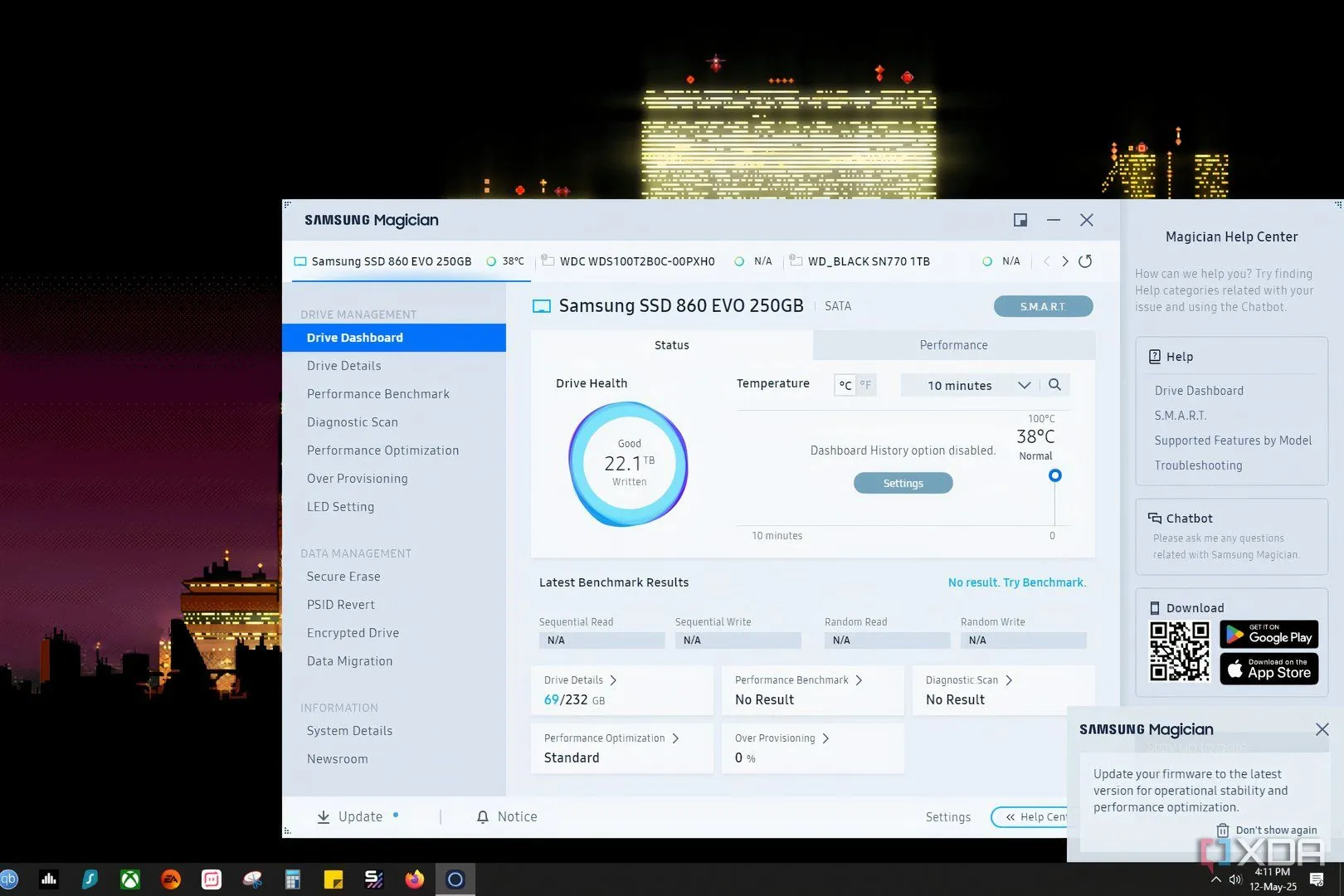 Giao diện phần mềm Samsung Magician trên Windows 10, hiển thị tùy chọn cập nhật firmware SSD để khắc phục lỗi
Giao diện phần mềm Samsung Magician trên Windows 10, hiển thị tùy chọn cập nhật firmware SSD để khắc phục lỗi
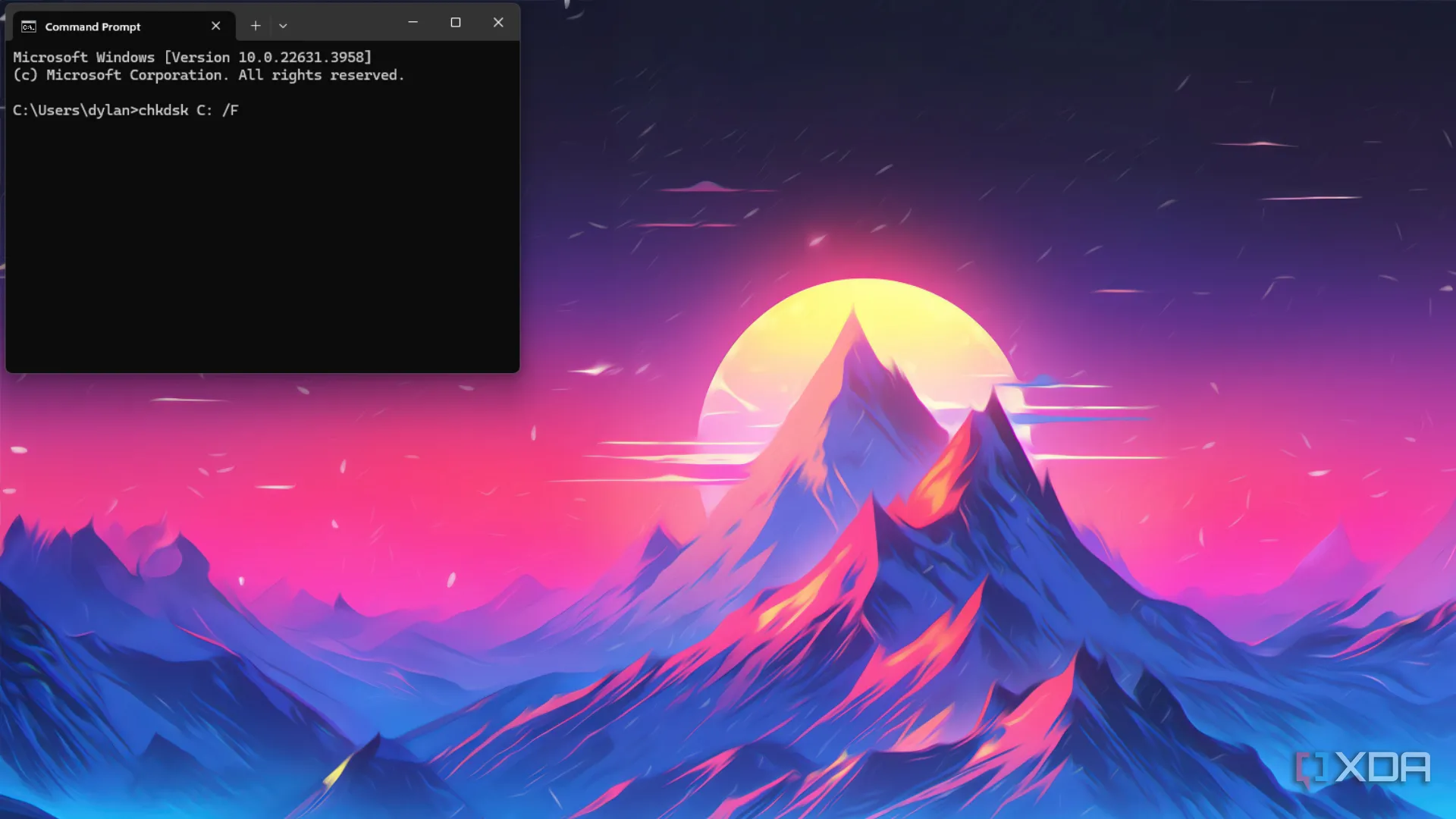 Màn hình Command Prompt hiển thị kết quả lệnh CHKDSK, giúp kiểm tra và sửa lỗi ổ đĩa SSD trên Windows
Màn hình Command Prompt hiển thị kết quả lệnh CHKDSK, giúp kiểm tra và sửa lỗi ổ đĩa SSD trên Windows
4. Kiểm tra phần cứng và liên hệ nhà sản xuất
Tại thời điểm này, gần như chắc chắn SSD của bạn đang sắp hỏng. Nếu ổ đĩa vẫn còn trong thời gian bảo hành, hãy thử liên hệ với nhà sản xuất để được hướng dẫn về quy trình thay thế. Họ cũng có thể có một số bước khắc phục sự cố cụ thể cho ổ đĩa của bạn mà chúng tôi chưa đề cập, vì vậy rất đáng để thực hiện trước khi bạn đặt mua một ổ đĩa mới.
Bạn cũng có thể thử thực hiện một lần “soft reset” (khởi động lại mềm) cho SSD bằng phương pháp chu kỳ điện (power cycle). Để làm điều này, bạn tắt máy tính, rút cáp dữ liệu của SSD nhưng vẫn giữ cáp nguồn được cắm. Bật lại máy tính và vào BIOS/UEFI. Khi ở đó, để máy tính chạy khoảng 30 phút. Sau đó, tắt máy tính, rút cáp nguồn SATA trong vài phút, rồi cắm lại mọi thứ và bật máy tính lên. Điều này có thể giúp máy tính của bạn nhận diện lại SSD, nhưng nó chỉ là một giải pháp tạm thời, vì vậy đã đến lúc sao lưu dữ liệu của bạn.
 Cận cảnh linh kiện bên trong một chiếc PC gaming, bao gồm GPU, tản nhiệt CPU, RAM và ổ cứng SSD, minh họa việc kiểm tra phần cứng
Cận cảnh linh kiện bên trong một chiếc PC gaming, bao gồm GPU, tản nhiệt CPU, RAM và ổ cứng SSD, minh họa việc kiểm tra phần cứng
5. Chuẩn bị sẵn một ổ SSD thay thế
Dù bạn có nói chuyện với nhà sản xuất để thay thế bảo hành hay không, việc chuẩn bị sẵn một ổ SSD mới có kích thước tương tự làm phương án dự phòng là rất cần thiết. Nó không nhất thiết phải cùng thương hiệu, mặc dù nếu bạn hài lòng với ổ đĩa hiện tại đã hoạt động tốt cho đến bây giờ, hãy cứ tiếp tục với thương hiệu quen thuộc. SSD hiện là một công nghệ khá trưởng thành, vì vậy bất kỳ thương hiệu nào cũng sẽ hoạt động tốt. Bạn có thể nhận được thời gian bảo hành dài hơn hoặc một số ưu đãi “nice-to-have” khác với những sản phẩm đắt tiền hơn, nhưng đừng cảm thấy bạn cần phải mua một thương hiệu lớn.
 Một ổ cứng HDD truyền thống trên nền trừu tượng, gợi nhắc về tầm quan trọng của việc khôi phục và sao lưu dữ liệu
Một ổ cứng HDD truyền thống trên nền trừu tượng, gợi nhắc về tầm quan trọng của việc khôi phục và sao lưu dữ liệu
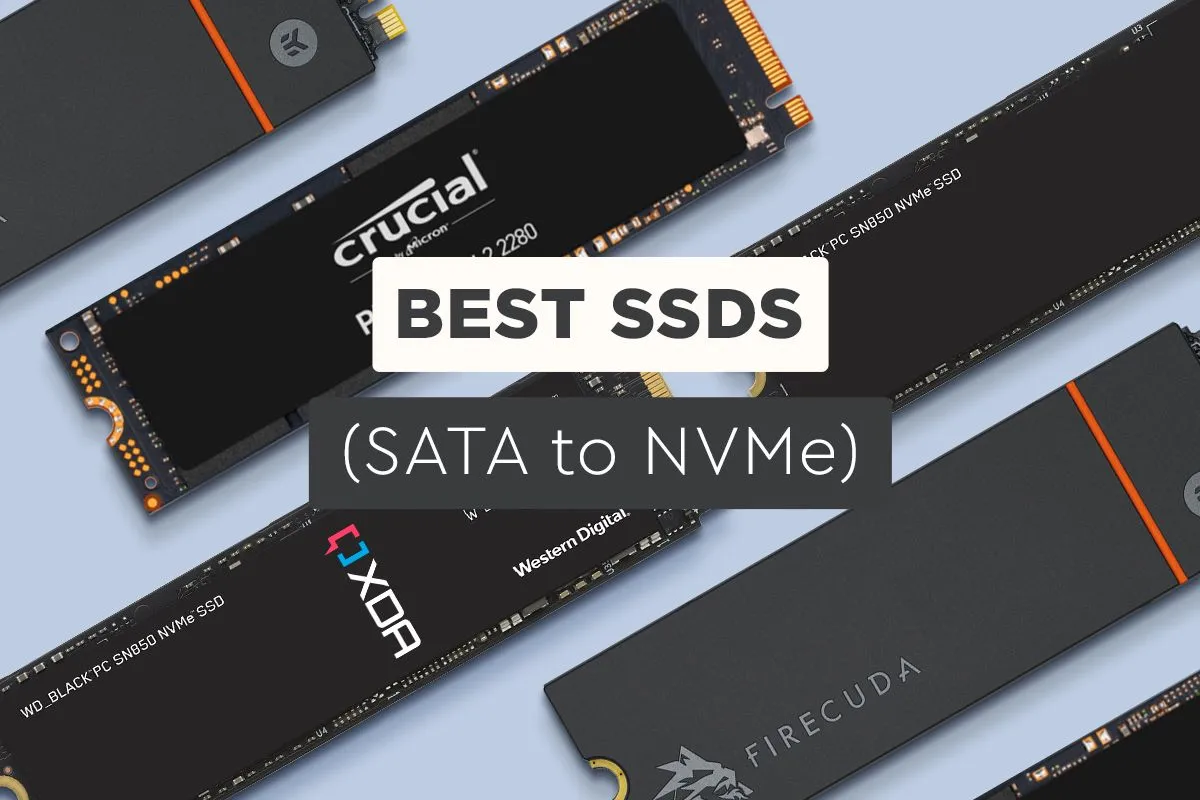 Hình ảnh tổng hợp các loại ổ cứng SSD phổ biến trên thị trường, từ SATA đến NVMe, giúp người dùng lựa chọn khi cần thay thế
Hình ảnh tổng hợp các loại ổ cứng SSD phổ biến trên thị trường, từ SATA đến NVMe, giúp người dùng lựa chọn khi cần thay thế
Kết luận: Sao lưu dữ liệu là chìa khóa sống còn
Nếu bạn đã may mắn nhìn thấy (hoặc nhận được) các dấu hiệu cảnh báo và kịp thời sao lưu dữ liệu, bạn là một trong những người may mắn. Không phải mọi SSD đều có dấu hiệu “chập chờn” trước khi ngừng hoạt động hoàn toàn, và dữ liệu của bạn có thể biến mất vĩnh viễn. Điều cần thiết là phải có một chiến lược sao lưu mạnh mẽ cho tất cả dữ liệu không thể thay thế. Khi một ổ đĩa hỏng, bạn phải có ít nhất một bản sao khác ở nơi khác, tốt nhất là hai bản, để có thể khôi phục dữ liệu khi bạn có ổ đĩa mới. Đương nhiên, điều này chỉ thực sự áp dụng cho những dữ liệu mà bạn không thể dễ dàng tải lại. Chẳng hạn, thư viện trò chơi Steam của bạn có thể dễ dàng tải xuống lại, vì vậy không cần phải chiếm không gian sao lưu quý giá.
Bạn nghĩ sao về các dấu hiệu và phương pháp khắc phục khi SSD sắp hỏng? Bạn đã từng gặp phải tình huống tương tự chưa? Hãy chia sẻ kinh nghiệm và ý kiến của bạn trong phần bình luận bên dưới!